Kā noņemt saistītos Google kontus no Google mājas
Cita Noderīga Rokasgrāmata / / August 05, 2021
Pievienojot vai noņemot jebkuru saistīto Google konts no Google Home aizņems ne vairāk kā pāris minūtes. Tomēr, ja esat jauns Google Home lietotājs vai nezināt par atsaistīšanas procesu, skatiet vienkāršo rokasgrāmatu par to, kā noņemt saistītos Google kontus no Google Home. Google Home ļauj jums viegli kontrolēt pievienotās mājas ierīces, kas ir saistītas ar to pašu Google kontu, izmantojot jūsu balss komandu.
Kaut arī vairāki Google konta lietotāji var izmantot arī Google mājas lapa vienlaikus bez jebkādiem jautājumiem. Tomēr, ja gadījumā vēlaties no pievienotās ierīces noņemt jebkuru Google kontu, šī rokasgrāmata ir paredzēta tikai jums. Tikmēr, ja esat Google mājas lietotājs, ir jāzina arī dažas no šīm nepieciešamajām lietām par iestatījumiem, Google kontu saistīšanu vai atsaistīšanu utt. Tāpēc, netērējot vairāk laika, iedziļināsimies tajā.
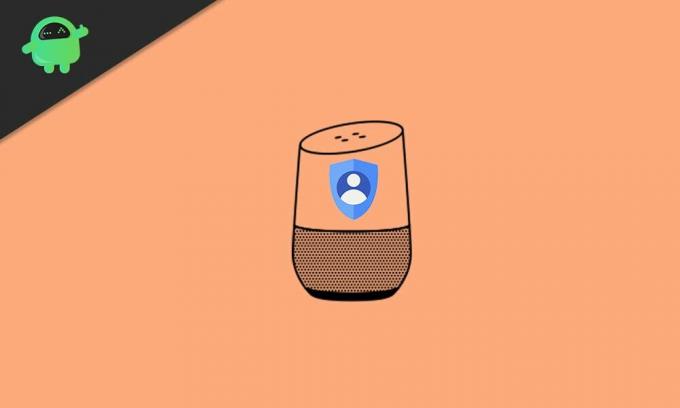
Kā noņemt saistītos Google kontus no Google mājas
- Palaidiet Google Home savā Android vai iOS tālrunī. (Pārliecinieties, vai abas ierīces ir pievienotas vienam un tam pašam Wi-Fi tīklam)
- Pēc lietotnes Google Home atvēršanas pieskarieties hamburgera izvēlnes ikonai augšējā labajā stūrī.
- Pēc tam pieskarieties vienumam Ierīces> Vēlreiz pieskarieties izvēlnes ikonai, kas atrodas augšējā labajā stūrī.
- Atlasiet Iestatījumi> Pieskarieties Saistītie konti.
- Tagad pieskarieties (X) krustiņa ikonai blakus pievienotajam Google kontam, kuru vēlaties pilnībā noņemt.
- Visbeidzot, ekrānā parādīsies apstiprinājuma uznirstošais logs> Izvēlieties atsaistīt.
- Jūs esat pabeidzis.
Viss, puiši. Mēs ceram, ka šī vienkāršā rokasgrāmata jums bija noderīga. Lai iegūtu papildu jautājumus, varat komentēt tālāk.
Subodham patīk rakstīt saturu neatkarīgi no tā, vai tas ir saistīts ar tehnoloģijām vai ir cits. Pēc gada rakstīšanas tehnikas emuārā viņš aizraujas ar to. Viņam patīk spēlēt spēles un klausīties mūziku. Bez emuāru veidošanas viņš ir atkarīgs no spēļu datoru versijām un viedtālruņu noplūdēm.


![Lejupielādējiet un instalējiet Lineage OS 16 uz Galaxy S5 bāzes 9.0 Pie [klte]](/f/bd67de9a3edeacdc6e47952ba6922dbc.jpg?width=288&height=384)
